Importa geometrías a ANSYS y haz análisis como un experto
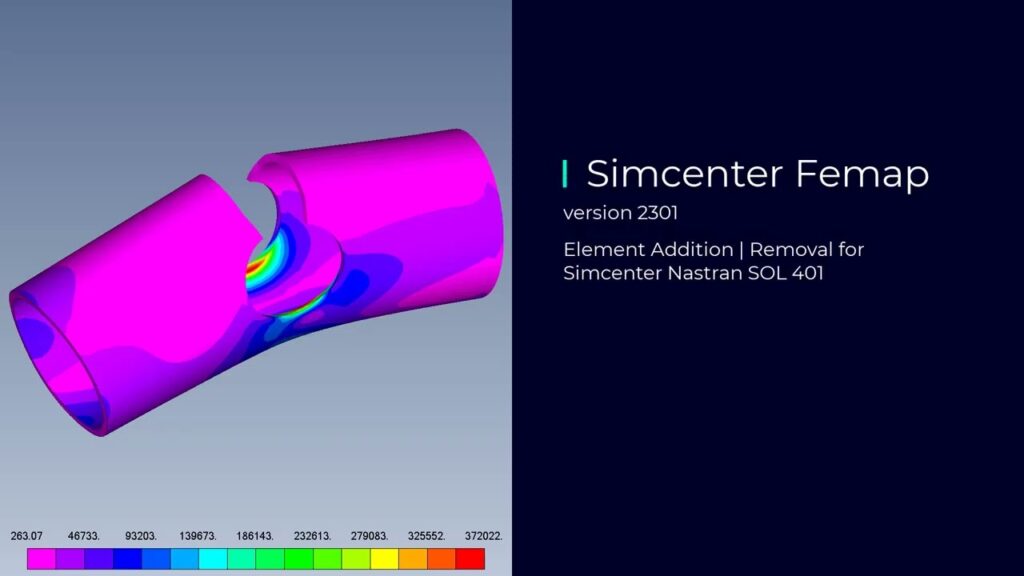
ANSYS es uno de los software de simulación más utilizados en el campo de la ingeniería. Permite realizar análisis estructurales, fluidodinámicos, electromagnéticos y térmicos, entre otros. Una de las tareas fundamentales en ANSYS es importar geometrías de distintos formatos para poder realizar el análisis correspondiente. Esto asegura que los resultados obtenidos sean lo más precisos y realistas posibles.
Te enseñaremos cómo importar geometrías a ANSYS de manera eficiente y sin errores, evitando posibles contratiempos en el proceso de análisis. Veremos los distintos formatos de archivos que ANSYS es capaz de importar, así como los pasos necesarios para asegurarte de que la geometría se importe correctamente. Además, también te daremos algunos consejos y trucos que te permitirán realizar análisis en ANSYS como un experto.
- Cómo puedo importar geometrías en ANSYS
- Cuáles son los formatos de archivo compatibles para importar geometrías a ANSYS
- Cuál es la mejor manera de preparar la geometría antes de importarla a ANSYS
- Existen herramientas o plugins adicionales para facilitar la importación de geometrías en ANSYS
- Qué consideraciones debo tener en cuenta al importar geometrías complejas en ANSYS
- Cuáles son las ventajas de importar geometrías en lugar de crearlas desde cero en ANSYS
- Puedo importar geometrías con propiedades de material y restricciones ya definidas en ANSYS
- Cómo puedo verificar que la geometría se haya importado correctamente en ANSYS
- Qué opciones de visualización tengo disponible una vez que he importado la geometría en ANSYS
- Qué pasos debo seguir después de importar la geometría para realizar un análisis en ANSYS
- Preguntas frecuentes (FAQ)
Cómo puedo importar geometrías en ANSYS
Importar geometrías en **ANSYS** es una tarea fundamental para realizar análisis de manera eficiente. Existen varias formas de importar geometrías en **ANSYS**, pero la más común es a través del archivo CAD en formato .STEP o .IGES. Para hacer esto, simplemente debes ir a la pestaña "File" y seleccionar la opción "Import". A continuación, busca el archivo CAD en tu directorio y haz clic en "OK". **ANSYS** importará automáticamente la geometría y la mostrará en la ventana de diseño.
Otra forma de importar geometrías en **ANSYS** es utilizando la herramienta "DesignModeler", que te permite crear geometrías simples directamente en **ANSYS** o importar archivos CAD en diferentes formatos. Para utilizar **DesignModeler**, simplemente ve a la pestaña "Geometry" y haz clic en "DesignModeler". Luego, selecciona la opción "Import" y busca el archivo CAD en tu directorio. Después de importar la geometría, puedes utilizar todas las herramientas de edición y manipulación de geometrías disponibles en **DesignModeler**.
Además de estas dos formas principales, **ANSYS** también ofrece otras opciones para importar geometrías. Puedes importar geometrías directamente desde aplicaciones de modelado 3D, como **SolidWorks** o **CATIA**, utilizando los complementos o plugins disponibles. Estos complementos permiten una transferencia rápida y directa de la geometría desde la aplicación de modelado 3D a **ANSYS**, lo que facilita el flujo de trabajo y reduce los errores.
Importar geometrías en **ANSYS** es esencial para realizar análisis y simulaciones de manera eficiente. Ya sea mediante la importación de archivos CAD en formatos .STEP o .IGES, utilizando la herramienta **DesignModeler** o los complementos de aplicaciones de modelado 3D, **ANSYS** ofrece diferentes opciones para importar geometrías de manera rápida y precisa. Aprovecha estas herramientas y haz análisis como un experto en **ANSYS**.
Cuáles son los formatos de archivo compatibles para importar geometrías a ANSYS
ANSYS, una de las herramientas de simulación más utilizadas en ingeniería, ofrece a los usuarios una amplia gama de formatos de archivo compatibles para importar geometrías. Estos formatos permiten a los ingenieros y diseñadores importar fácilmente modelos geométricos desde otras aplicaciones de diseño, lo que ahorra tiempo y esfuerzo al evitar la necesidad de recrear la geometría desde cero.
Algunos de los formatos de archivo más comunes compatibles con ANSYS incluyen STEP, IGES, STL, Parasolid, CATIA, SolidWorks, Pro/ENGINEER, y muchas otras. Cada uno de estos formatos tiene sus propias ventajas y desventajas, y la elección del formato adecuado dependerá del tipo de geometría que se esté importando y del software de diseño utilizado.
Por ejemplo, el formato STEP (Standard for Exchange of Product Data) es un formato neutro ampliamente utilizado que permite la transferencia de modelos entre diferentes sistemas CAD. Es compatible con una amplia gama de programas de diseño y proporciona una representación precisa de la geometría del modelo. Sin embargo, puede haber cierta pérdida de información, como colores o texturas, al importar modelos en formato STEP.
El formato IGES (Initial Graphics Exchange Specification) también es ampliamente utilizado y es compatible con una amplia gama de programas de CAD. Es una opción popular para importar geometrías complejas, especialmente aquellas con superficies curvas o complejas. Sin embargo, el formato IGES puede tener dificultades al importar ciertos tipos de geometría, como modelado sólido.
El formato STL (Standard Tessellation Language) es comúnmente utilizado para la impresión 3D, pero también es compatible con ANSYS. Es ideal para importar geometrías que constan de triángulos, ya que divide la superficie en una malla de triángulos. Sin embargo, el formato STL puede no ser adecuado para geometrías más complejas y puede haber cierta pérdida de precisión en los bordes curvos del modelo.
Estos son solo algunos ejemplos de los formatos de archivo compatibles con ANSYS para importar geometrías. Cada formato tiene sus propias ventajas y desafíos, y es importante seleccionar el formato adecuado según las necesidades específicas del proyecto. Al elegir el formato correcto y realizar el proceso de importación adecuadamente, los ingenieros y diseñadores pueden ahorrar tiempo y obtener resultados precisos al realizar análisis y simulaciones con ANSYS.
Cuál es la mejor manera de preparar la geometría antes de importarla a ANSYS
Preparar correctamente la geometría antes de importarla a ANSYS es clave para obtener resultados precisos en tus análisis. Existen varias consideraciones importantes que debes tener en cuenta para asegurarte de que la geometría esté lista para su importación.
En primer lugar, es esencial asegurarte de que la geometría esté en el formato adecuado para ANSYS. Puedes utilizar software de modelado 3D como SolidWorks o CATIA para crear y preparar tus geometrías antes de importarlas a ANSYS. Estos programas te permiten exportar tus geometrías en formatos compatibles con ANSYS, como STEP, IGES o Parasolid.
Una vez que hayas exportado tu geometría en el formato adecuado, es importante realizar una revisión exhaustiva para garantizar que no haya errores o inconsistencias. Debes verificar que las unidades sean consistentes y correctas, y que la geometría esté libre de errores como entidades duplicadas o superficies mal definidas.
Además, es recomendable simplificar la geometría siempre que sea posible. Elimina detalles innecesarios o pequeños que no afecten significativamente a tus resultados de análisis. Esto no solo facilitará el procesamiento de la geometría en ANSYS, sino que también mejorará el tiempo de cálculo.
Otra consideración importante es la clasificación de cuerpos en tu geometría. ANSYS utiliza las clasificaciones de cuerpos para aplicar condiciones de contorno y propiedades de material específicas a diferentes regiones de la geometría. Asegúrate de clasificar adecuadamente los cuerpos en tu geometría para facilitar el análisis posterior en ANSYS.
Preparar correctamente la geometría antes de importarla a ANSYS es esencial para obtener resultados precisos en tus análisis. Sigue los pasos mencionados anteriormente y asegúrate de que tu geometría esté en el formato adecuado, libre de errores y simplificada cuando sea posible. Este enfoque te permitirá aprovechar al máximo las capacidades de ANSYS y realizar análisis como un experto.
Existen herramientas o plugins adicionales para facilitar la importación de geometrías en ANSYS
La importación de geometrías en ANSYS puede ser un proceso desafiante, especialmente cuando se trata de modelos complejos o de formatos de archivo no compatibles de forma nativa. Sin embargo, existen herramientas y plugins adicionales que pueden facilitar en gran medida este proceso y permitirnos realizar análisis como verdaderos expertos en la materia.
Una de las opciones más populares es el uso de el plugin ANSYS Geometry Interfaces (AGI), el cual ofrece una amplia gama de funciones para importar geometrías de diferentes formatos, como CATIA, SolidWorks, AutoCAD, entre otros. Gracias a su interfaz intuitiva y su capacidad de reconocer automáticamente las características clave de la geometría, AGI simplifica el proceso de importación y reduce considerablemente el tiempo necesario para preparar un modelo para su análisis en ANSYS.
Otra herramienta útil es el plugin ANSYS SpaceClaim, que permite una edición y reparación de geometrías rápida y sencilla antes de importarlas a ANSYS. Con una interfaz de usuario intuitiva y una amplia gama de herramientas de modelado, SpaceClaim facilita la corrección de errores geométricos y la simplificación de modelos complejos, lo que a su vez mejora la eficiencia del proceso de importación y análisis.
Además de estas herramientas específicas de ANSYS, existen otras soluciones de terceros que también pueden ser de gran ayuda. Por ejemplo, el software CADfix ofrece capacidades avanzadas de reparación y conversión de geometrías, lo que permite importar modelos de una amplia variedad de formatos y asegurar su integridad y calidad antes de su análisis en ANSYS.
Importar geometrías en ANSYS puede ser una tarea desafiante, especialmente cuando se trata de modelos complejos o de formatos de archivo no compatibles de forma nativa. Sin embargo, gracias a herramientas y plugins adicionales como ANSYS Geometry Interfaces, ANSYS SpaceClaim y CADfix, podemos simplificar y agilizar este proceso, permitiéndonos realizar análisis como verdaderos expertos en la materia.
Qué consideraciones debo tener en cuenta al importar geometrías complejas en ANSYS
Importar geometrías complejas en ANSYS puede ser todo un desafío, pero con algunas consideraciones clave, podrás realizar análisis como un verdadero experto. La primera cosa que debes tener en cuenta es la calidad de la geometría. ANSYS funciona mejor con geometrías limpias y sin errores topológicos. Por lo tanto, antes de importar la geometría, asegúrate de que esté bien preparada y sin problemas.
Otra consideración importante es el formato del archivo de geometría. ANSYS es compatible con una amplia gama de formatos, como IGES, STEP, STL, entre otros. Es recomendable utilizar formatos como STEP o IGES, ya que ofrecen una mayor precisión y son más adecuados para geometrías complejas.
Además, es crucial tener en cuenta el sistema de unidades al importar la geometría. ANSYS utiliza el sistema SI por defecto, por lo que es importante asegurarse de que la geometría esté definida en las unidades correctas. De lo contrario, los resultados obtenidos en el análisis pueden ser erróneos.
Una vez que hayas importado la geometría, es recomendable utilizar las herramientas de ANSYS para verificar y corregir cualquier problema que pueda surgir. Por ejemplo, puedes utilizar la función "Check Geometry" para identificar errores o inconsistencias en la geometría importada.
Finalmente, es importante mencionar que ANSYS ofrece una amplia gama de herramientas y funcionalidades para el análisis de geometrías complejas. Desde la simulación de flujo de fluidos hasta el análisis estructural, ANSYS te permite realizar análisis detallados y precisos. Aprovecha al máximo estas herramientas y explora todos los recursos que ANSYS tiene para ofrecer.
Al importar geometrías complejas en ANSYS, debes tener en cuenta la calidad de la geometría, el formato del archivo, el sistema de unidades y utilizar las herramientas disponibles para verificar y corregir posibles problemas. Siguiendo estas consideraciones, podrás realizar análisis como un verdadero experto en ANSYS.
Cuáles son las ventajas de importar geometrías en lugar de crearlas desde cero en ANSYS
Importar geometrías en ANSYS tiene varias ventajas sobre crearlas desde cero. En primer lugar, importar una geometría ahorra tiempo y esfuerzo, ya que no es necesario recrear todo el modelo desde cero. Esto es especialmente beneficioso cuando se trabaja con geometrías complejas o detalladas.
Otra ventaja es que al importar una geometría, se puede aprovechar el trabajo previo realizado en otros software, como CAD. Esto significa que no es necesario volver a diseñar todo el modelo en ANSYS, lo que ahorra tiempo y permite utilizar recursos ya existentes.
Además, importar una geometría puede ayudar a mantener la precisión del modelo original. Al utilizar un archivo de geometría ya existente, se minimiza el riesgo de errores al recrear el modelo manualmente en ANSYS. Esto es especialmente importante cuando se trabaja en proyectos donde la precisión es fundamental, como en simulaciones estructurales o de flujo de fluidos.
Importar geometrías en ANSYS ofrece ventajas significativas en términos de ahorro de tiempo y esfuerzo, aprovechamiento de trabajo previo y mantenimiento de la precisión del modelo. Si quieres realizar análisis como un experto, importar geometrías es una opción inteligente.
Puedo importar geometrías con propiedades de material y restricciones ya definidas en ANSYS
La capacidad de importar geometrías con propiedades de material y restricciones ya definidas en ANSYS es una característica esencial para aquellos que desean realizar análisis con precisión y eficiencia. Con esta función, los usuarios pueden ahorrar tiempo y esfuerzo al evitar tener que recrear manualmente todas las propiedades y restricciones en su modelo.
La importación de geometrías con propiedades de material permite al usuario asignar rápidamente los materiales correctos a las diferentes partes de la geometría. Esto es especialmente útil cuando se trabaja con modelos complejos que tienen múltiples materiales. Al tener estas propiedades predefinidas, los análisis se vuelven más precisos y confiables, ya que las propiedades de los materiales se aplican de manera consistente en todo el modelo.
Además de las propiedades de material, la importación de geometrías con restricciones ya definidas facilita la configuración de las condiciones de contorno en los análisis. Con esta función, los usuarios pueden importar restricciones de frontera, tales como restricciones de desplazamiento o condiciones de carga aplicadas, directamente desde un archivo externo. Esto es particularmente beneficioso cuando se trabaja con modelos complejos que tienen numerosas restricciones, ya que permite una configuración rápida y precisa de las condiciones de contorno.
La capacidad de importar geometrías con propiedades de material y restricciones ya definidas en ANSYS es una herramienta invaluable para aquellos que desean realizar análisis como expertos. Esta función ahorra tiempo y reduce la posibilidad de errores al evitar la recreación manual de todas las propiedades y restricciones en el modelo. Con esta característica, los usuarios pueden asignar rápidamente los materiales correctos y configurar las condiciones de contorno de manera eficiente, lo que resulta en análisis más precisos y confiables.
Cómo puedo verificar que la geometría se haya importado correctamente en ANSYS
Una vez que hayas importado la geometría en ANSYS, es importante verificar si se ha cargado correctamente. Para hacer esto, puedes seguir estos pasos:
- Abre el archivo de proyecto en ANSYS y ve a la pestaña "Geometría".
- Selecciona la geometría que has importado en el proyecto.
- Haz clic con el botón derecho del ratón y selecciona "Ver propiedades".
- Se abrirá una ventana emergente con las propiedades de la geometría.
- Asegúrate de que la información de la geometría, como el tipo de archivo, las unidades y el tamaño, sea correcta.
- Si todo se ve correcto, puedes confirmar que la geometría se ha importado correctamente en ANSYS.
Recuerda que es importante verificar la geometría antes de realizar cualquier análisis, ya que una mala importación puede afectar los resultados obtenidos.
Qué opciones de visualización tengo disponible una vez que he importado la geometría en ANSYS
Una vez que hayas importado la geometría en ANSYS, tendrás a tu disposición una variedad de opciones de visualización para facilitar el análisis de tu modelo. Estas opciones te permiten examinar y comprender mejor la geometría importada, lo que resulta crucial para realizar un análisis preciso y completo.
Una de las opciones más comunes es la visualización en 3D. ANSYS te permite ver tu geometría desde diferentes ángulos y perspectivas, lo que te permite identificar cualquier irregularidad o característica importante. También puedes aplicar zoom a la geometría para examinar detalles específicos.
Otra opción útil es la visualización de cortes o secciones transversales. Esto te permite estudiar el interior de tu geometría y examinar las capas o secciones individuales. Puedes ajustar el grosor de los cortes y elegir el plano de corte para obtener una visión más detallada de tu modelo.
Además, ANSYS te brinda la posibilidad de aplicar diferentes efectos de visualización, como la visualización de superficies, líneas o puntos. Esta opción te permite resaltar características específicas de tu geometría y facilita la identificación de elementos clave.
Por último, ANSYS también te permite realizar mediciones y análisis dimensionales de tu geometría importada. Puedes medir longitudes, ángulos, áreas y volúmenes con precisión para obtener información cuantitativa sobre tu modelo.
ANSYS te ofrece una amplia gama de opciones de visualización para ayudarte a comprender y analizar tu geometría importada. Explora estas opciones y utilízalas según tus necesidades para realizar análisis como un experto.
Qué pasos debo seguir después de importar la geometría para realizar un análisis en ANSYS
Una vez que hayas importado la geometría en ANSYS, es **importante seguir una serie de pasos** para realizar un análisis de manera **eficiente y efectiva**. En este artículo, te daremos una guía paso a paso para que puedas realizar tus análisis como un experto.
1. Verificar la geometría importada
El primer paso es **asegurarte de que la geometría se haya importado correctamente**. Verifica que todas las partes y componentes estén presentes y en el lugar adecuado. Además, verifica las dimensiones y propiedades de los objetos importados para asegurarte de que sean correctas.
2. Definir los tipos de elemento
Una vez que hayas verificado la geometría, debes **definir los tipos de elemento** que utilizarás en tu análisis. ANSYS ofrece una **amplia gama de tipos de elementos**, cada uno con sus propias características y aplicaciones. Selecciona los elementos que mejor se adapten a tu modelo y ajusta sus propiedades según sea necesario.
3. Asignar materiales y propiedades
Después de definir los elementos, es importante **asignar los materiales y propiedades** adecuados a cada uno de ellos. Esto incluye definir las propiedades mecánicas, térmicas y eléctricas de los materiales utilizados en tu modelo. Asegúrate de asignar los materiales correctos a cada componente de la geometría importada.
4. Aplicar condiciones de contorno
Una vez que hayas asignado los materiales y propiedades, es hora de **aplicar las condiciones de contorno** a tu modelo. Estas condiciones representan las restricciones y cargas a las que estará sometida tu geometría durante el análisis. Puedes aplicar condiciones de contorno como desplazamientos, fuerzas, presiones, temperaturas, entre otras.
5. Generar la malla
Antes de ejecutar el análisis, debes **generar una malla de elementos finitos** en tu geometría. La malla divide tu geometría en elementos más pequeños y permite el cálculo de las propiedades y comportamiento de tu modelo. Asegúrate de generar una malla de calidad, con una densidad adecuada para cada región de tu geometría.
6. Configurar las opciones de análisis
Luego de generar la malla, debes **configurar las opciones de análisis** en ANSYS. Esto incluye definir el tipo de análisis que realizarás (estático, dinámico, térmico, etc.), seleccionar los tipos de resultados que deseas obtener y establecer los criterios de convergencia para el cálculo. Asegúrate de ajustar estas opciones según los requerimientos de tu análisis.
7. Ejecutar el análisis y revisar los resultados
Una vez que hayas configurado todas las opciones, puedes **ejecutar el análisis en ANSYS**. Durante la ejecución del análisis, ANSYS calculará las soluciones y generará los resultados correspondientes. Una vez finalizado, revisa y analiza los resultados obtenidos para evaluar el comportamiento de tu modelo y obtener las conclusiones deseadas.
Siguiendo estos pasos, podrás realizar análisis en ANSYS de manera eficiente y obtener resultados confiables. Recuerda que la práctica y la familiaridad con las herramientas de ANSYS te permitirán mejorar tus habilidades y convertirte en un experto en el análisis de geometrías.
Preguntas frecuentes (FAQ)
1. ¿Cómo puedo importar geometrías a ANSYS?
Puedes importar geometrías a ANSYS utilizando el formato de archivo compatible, como STEP, IGES o SAT.
2. ¿Cuáles son las ventajas de utilizar ANSYS para análisis de geometrías?
ANSYS te ofrece una amplia gama de herramientas y funcionalidades que te permiten realizar análisis complejos y obtener resultados precisos de tus geometrías.
3. ¿Qué tipos de análisis puedo realizar con ANSYS?
Con ANSYS, puedes realizar análisis estructurales, térmicos, de flujo de fluidos, electromagnéticos, entre otros.
4. ¿Se requieren conocimientos previos para utilizar ANSYS?
Si bien es recomendable tener conocimientos básicos de mecánica y análisis de estructuras, ANSYS cuenta con una interfaz intuitiva que facilita el uso para usuarios principiantes.
5. ¿Existe soporte técnico para ANSYS?
Sí, ANSYS cuenta con un equipo de soporte técnico que puede ayudarte a resolver cualquier duda o problema que puedas tener durante el uso del software.
Deja una respuesta

Entradas relacionadas